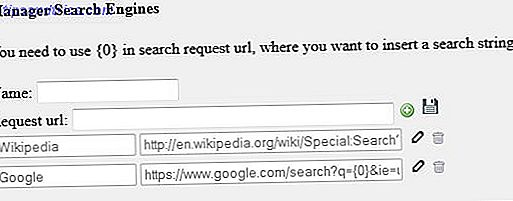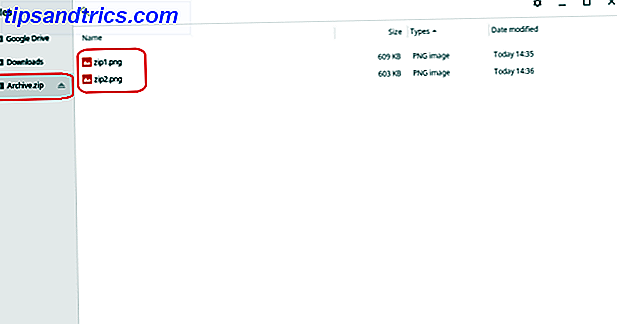Microsoft gör regelbundet ändringar i Windows 10, vilket ger coola nya funktioner och några irriterande problem för att felsöka. Men i Fall Creators Update har Windows nu en av de viktigaste funktionerna du kan begära:
En emoji panel!
Du måste sätta fast Windows-problem i väntan på lite, eftersom emoji-panelen är stora nyheter för den genomsnittliga användaren. Sarkasm åt sidan, det här är ett användbart verktyg om du ofta använder emoji och vill snabbt infoga dem i dina sociala medier eller till och med Word-dokument.
För att öppna emoji-panelen på Fall Creators Update, tryck helt enkelt på Windows-tangenten +. (period) eller Windows-tangent +; (semikolon) . Detta öppnar ett litet fönster med flera emoji uppdelade i olika kategorier. Du kan söka efter en enkelt genom att skriva när fönstret är öppet. Klicka för att infoga din valda emoji Vad betyder detta Emojy? Emoji Ansiktsbetydningar Förklarade Vad betyder detta Emojy? Emoji Ansiktsbetydningar Förklaras Förvirrad av en text? Här är de allmänt accepterade betydelserna av populär emoji. Läs mer .

Kanske är du inte en emojiälskare och skulle hellre inaktivera den här panelen för att undvika att genvägen genomsyras av misstag. Med en snabb resa till registret kan du göra det.
Skriv regedit i Start-menyn för att öppna Registerredigeraren. Kom ihåg att vara försiktig när du är här för att undvika att ändra något av misstag. Navigera till följande plats:
HKEY_LOCAL_MACHINE\SOFTWARE\Microsoft\Input\Settings\proc_1 Här måste du hitta värdet heter EnableExpressiveInputShellHotkey, som är begravd i en av undermapparna. Med proc_1 markerad trycker du på CTRL + F för att öppna sökpanelen och söka efter EnableExpressiveInputShellHotkey . Dess placering beror på din region, men på ett USA-baserat system kan du hitta det här:
HKEY_LOCAL_MACHINE\SOFTWARE\Microsoft\Input\Settings\proc_1\loc_0409\im_1 Dubbelklicka på det här värdet och ändra dess värde från 1 till 0 . När du har gjort det här kommer du inte att utlösa emoji-panelen med någon genväg.
Kan inte få tillräckligt med emoji? Kolla in de märkliga sätten att använda dem 5 Konstiga sätt att använda Emojis 5 Konstiga sätt att använda Emojis Emojis är ett språk i bilder. De har kommit långt. Från förkortningslänkar till att skapa konst finns det en underbart konstig sida till emojis som du behöver kolla in. Läs mer .
Gillar du den här nya emoji-panelen, eller kan du göra det utan det? Dela dina tankar om emoji med oss i kommentarerna!
Bildkrediter: Frank Behrens / Flickr

![8 Stora Chrome-förlängningar för Facebook du kan komma att tycka om [Weekly Facebook Tips]](https://www.tipsandtrics.com/img/browsers/252/8-great-chrome-extensions.jpg)